hp 노트북 fn키(펑션키) 비활성화 및 활성화 설정 방법 어떻게 되는지 알아보겠습니다.
▶ 펑션키를 비활성화할 수 있나요?
CMOS 설정에서 할 수 있습니다.
▶ 비활성화된 펑션키를 활성화할 수 있나요?
비활성화와 동일하게 설정할 수 있습니다.
이 작업은 본인의 노트북을 이용하여 직접 진행하였음을 알려드립니다.

hp 노트북 fn키(펑션키) 비활성화 및 활성화 설정 방법
노트북은 컴퓨터 키보드에는 없는 특수키가 존재하는데 이것을 펑션(FN)키라고 부릅니다. 펑션키가 존재하는 이유는 키보드에는 없는 여러가지 기능들을 노트북에서 키조합 하나만으로 활성화 및 비활성화시키기 위해 있다고 보시면 됩니다. 예를 들면 노트북 키보드 사용시 걸리적거리는 터치패드를 비활성화하거나 밝기조절을 하는 등의 추가기능을 펑션키와 F1~F12의 조합으로 사용할 수 있습니다.
그런데 펑션키와 F1~F12 키를 번갈아 눌러도 그에 맞는 효과가 작동하지 않을때가 있습니다. 아마도 뭔가 설정이 잘못되었을 확률이 높은데 이럴때는 어떻게 해야 할가요? 신형 노트북에서는 FN키와 Shift키의 조합으로 조정이 가능하다고는 하지만 구형 노트북에서는 모두 CMOS 설정에서 변경을 해야 한다고 합니다.
펑션(FN)키를 비활성화 및 활성화 해보자
펑션키를 비활서화 및 활성화 하는 방법은 다음과 같이 진행됩니다.

노트북을 켜고 F10키를 연타하여 CMOS 설정으로 들어갑니다.

여기서 System Configration 항목으로 이동하면 Action keys Mode 라고 있는데 만약 FN키가 작동하지 않으면 Disabled / 작동하면 Enabled 로 설정이 되어 있을 것입니다.
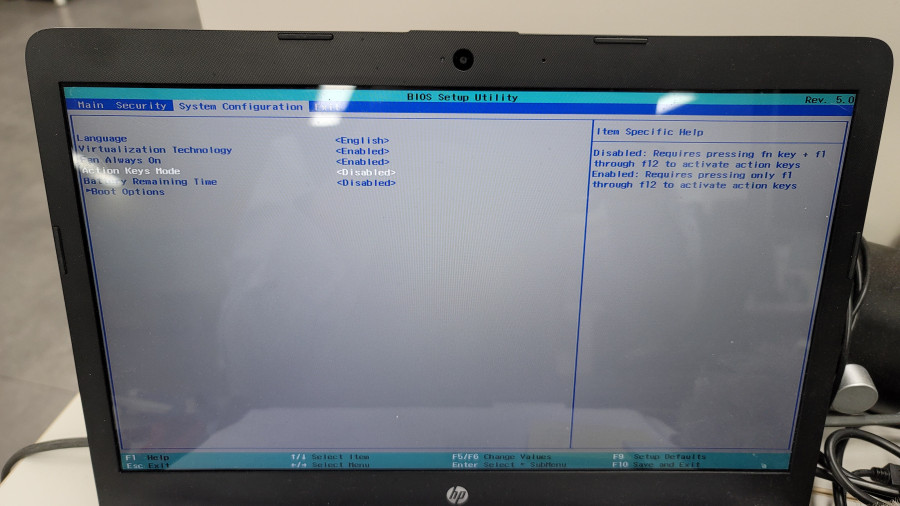
해당 옵션을 원하는 옵션으로 변경해줍니다 저는 사용하지 않기 때문에 Disabled 설정을 했습니다.

그리고 Exit Saving Changes를 눌러 Yes를 선택하고 빠져나오면 작업이 완료되어 펑션키 활성화/비활성화 설정이 가능해집니다.
hp 노트북 fn키(펑션키) 비활성화 및 활성화 설정 방법 어떻게 되는지 간단하게 알아보았습니다. 크게 어렵지 않고 위치만 알면 누구나 가능할거라 생각됩니다.
'하드웨어 > 노트북' 카테고리의 다른 글
| LG 노트북 배터리 교체 비용 10만원 이상 (0) | 2023.06.21 |
|---|---|
| HP 노트북 CPU 팬 소음 조절 불가시 성능(속도) 줄이기 방법 (0) | 2023.06.19 |
| 맥북 부팅음(부팅소리) 제거(끄기) 비활성화 하는법(실패) (0) | 2021.01.28 |
| LG 노트북(그램) 바이오스 진입 및 USB 부팅 순서 정하기 (0) | 2021.01.27 |
| 노트북 키보드가 안쳐져요 자판 입력 오류 및 잠금 증상 해결법 (1) | 2021.01.26 |




